
Sadržaj:
- Autor John Day [email protected].
- Public 2024-01-30 08:07.
- Zadnja izmjena 2025-01-23 14:37.

Oboje volimo Arduino ploče, od najmanjeg Attiny85 do najvećeg MEGA2560. Međutim, ako vam je potrebna veća brzina, više analognih ulaza, veća preciznost, ali ipak ne želite prijeći s Arduino programiranja, postoji elegantno rješenje …. Plava pilula!
Ako niste čuli da postoji Arduino nano ploča, koja ima nadimak plava pilula. Želite li pogoditi boju?
Najbolja stvar (osim nevjerojatne brzine i ukupnih performansi) je mogućnost programiranja s Arduino IDE -om, što ga u osnovi čini Arduinom.
Reći ćete da zvuči previše dobro da bi bilo istinito i nekako jest. Postoji kvaka. Ploče se ne mogu programirati putem USB -a jer ne dolaze s pokretačkim programom. (Bootloader je u osnovi Windows za mikrokontrolere, ne radi ništa, ali vam i dalje treba za pokretanje stvari)
U ovom uputstvu pokazat ću vam gdje nabaviti ploče, kako ih programirati i RIJEŠITI problem bez USB veze tako da ga možete programirati točno poput Arduina, koristeći samo USB serijsku vezu.
Korak 1: Šta će vam trebati:


Prvo će vam trebati sama ploča. Preporučujem da ih kupite ovdje:
www.ebay.com/itm/192674786885
Trebat će vam i USB to TTL programer koji će vam trebati samo za programiranje ploče prvi put, ali je također koristan i za druge projekte pa biste ga mogli posjedovati … možete ga nabaviti ovdje:
www.ebay.com/itm/401604236499
Neke žice ili kratkospojni kablovi su također korisni, ali pretpostavljam da ih imate pri ruci. Ako ne, improvizujte.
Korak 2: Arduino IDE
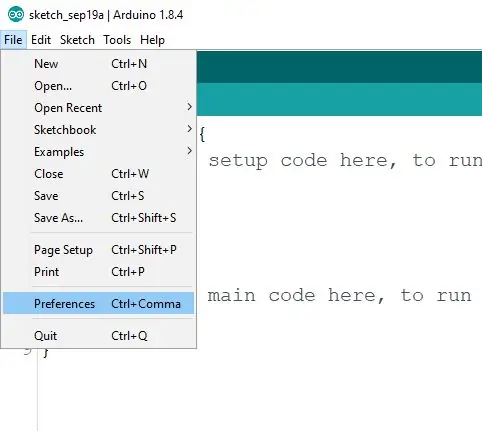
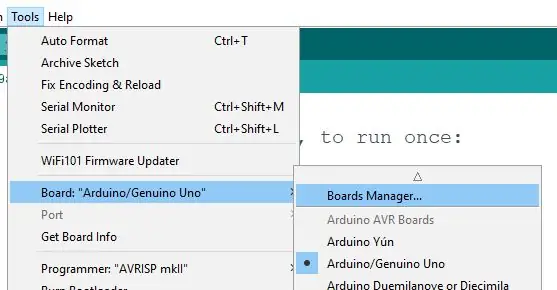
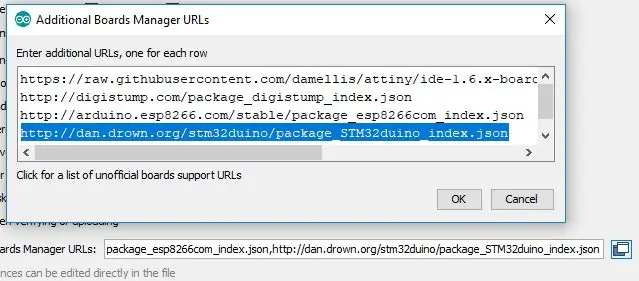

Prije nego počnete programirati plavu pilulu u Arduino IDE -u. morat ćete dodati nekoliko stvari. Ne brinite, ovo je prilično lako.
Prvo otvorite Arduino IDE. Idite na Datoteka-> Preference … otvorit će se novi prozor
Pri dnu se nalazi redak koji kaže "Dodatni URL -ovi upravitelja ploča:" … na kraju retka nalazi se ikona dva prozora otvorena, kliknite na nju.
Još jedan prozor će se otvoriti i tamo morate napisati
dan.drown.org/stm32duino/package_STM32duino_index.json
Ako već imate nešto u prozoru, samo uđite u novi red. Zatim kliknite U redu i zatvorite Arduino IDE.
Vidite, teži dio je obavljen.
Sada biste trebali ponovno otvoriti IDE i otići na Alati-> ploče-> Upravitelj ploča (to je prva stvar na popisu)
Otvorit će se novi prozor i tamo gdje piše "Filtrirajte pretraživanje …" trebate upisati stm32f1
Trebalo bi biti samo jedan rezultat. Kliknite na instalaciju (donji desni kut) i pričekajte da se instalira. Kada to završi, ponovo zatvorite IDE.
Tu ste završili s IDE dijelom.
Korak 3: Vozači
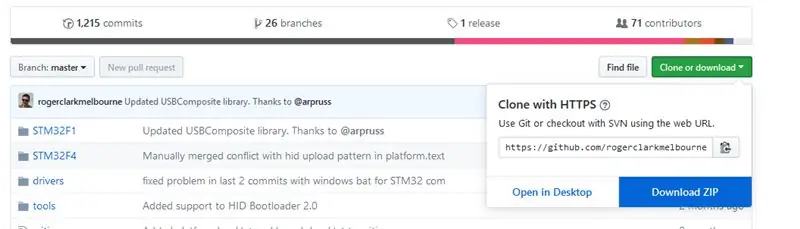
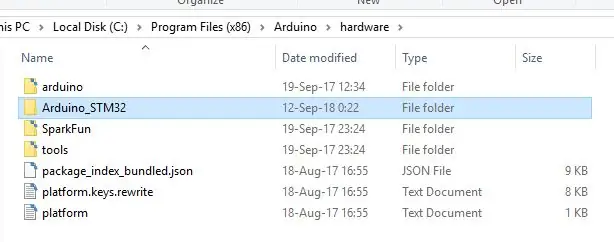
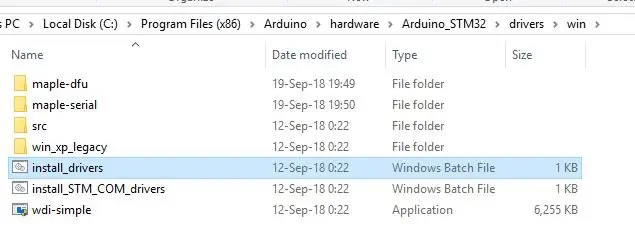
Budući da Windows ne prepoznaje ispravno ploču, trebate ručno instalirati upravljačke programe. Ovo je također samo "drag and drop" proces pa ne brinite, siguran sam da ćete to moći riješiti.
Prvo preuzmite upravljačke programe ovdje:
github.com/rogerclarkmelbourne/Arduino_STM32
To možete učiniti klikom na zeleno dugme na kojem piše "Kloniraj ili preuzmi", a zatim odabirom Preuzmi ZIP.
Nakon što to učinite, otvorite zip datoteku. Držite ga otvorenim i idite gdje god se nalazi vaša instalacijska mapa Arduino. Obično je to C: / Program files (x86) Arduino
Tamo otvorite mapu hardvera … trebali biste je imati, ali ako ne, samo je napravite.
Nakon što ste u mapi hardvera, povucite "Arduino_STM32-master" iz ZIP-a u mapu hardvera. Preimenujte ga u Arduino_STM32 (samo izbrišite glavni dio)
Sada otvorite mapu Arduino_STM32 … unutra se nalazi mapa koja se zove upravljački programi. Negdje u toj mapi pronaći ćete datoteku pod nazivom install_drivers (to je paketna datoteka). Kliknite na to i instalirajte upravljačke programe. Samo reci DA na sve.
Čestitam, u osnovi ste završili … pa, skoro.
Korak 4: Snimanje pokretačkog programa
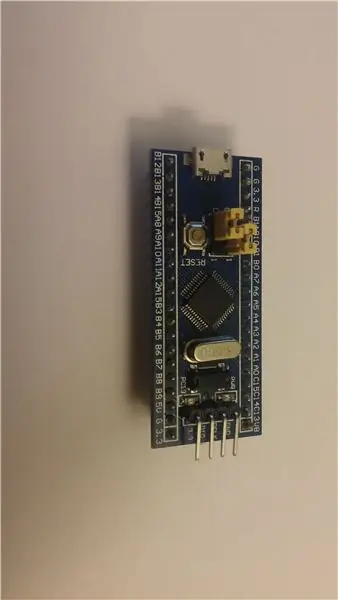
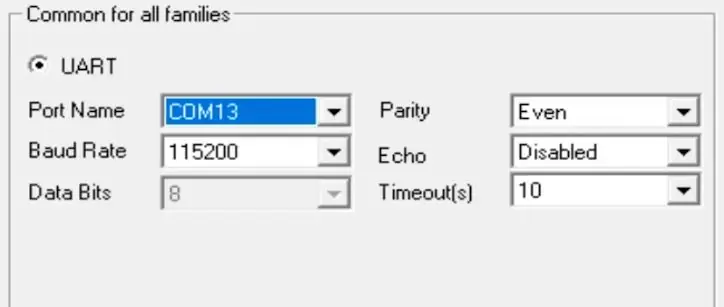
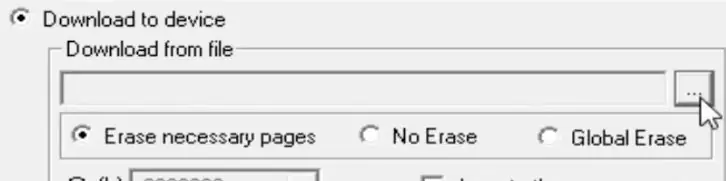
Upamtite onu "Windows" stvar koja mora biti na ploči da biste mogli koristiti USB. Pa, moramo je sada staviti na ploču. Zove se bootloader, ali ime nije važno.
Da biste to učinili, potrebne su vam dvije stvari. Oba preuzmite ovdje:
www.st.com/en/development-tools/flasher-stm32.html
Ovo je program koji koristite za instaliranje pokretačkog programa. (pri dnu stranice) Morate se registrirati na stranici, a zatim ćete je preuzeti.
Takođe morate preuzeti i sam pokretač za pokretanje. To možete nabaviti ovdje:
github.com/rogerclarkmelbourne/STM32duino-bootloader/tree/master/binaries
Preuzmite "generic_boot_pc13.bit"
Sada kada imate sve što vam je potrebno za početak, vrijeme je da sve povežete i snimite bootloader.
Priključite USB-TTL adapter u USB priključak.
Napravite ove veze
USB-TTL …… plava pilula
TX ……… A10
RX ……… A9
3.3V …….3.3V
GND ……. GND
Na vašoj plavoj piluli najviši skakač mora biti s desne strane. (vidi sliku)
Sada otvorite softver koji ste upravo preuzeli. Instalirajte ga (samo kliknite sljedeći sljedeći sljedeći), a zatim ga otvorite.
Trebalo bi da prepozna vaš uređaj i navede COM port. Ako ne provjeri jeste li propustili korak ili su vam veze u redu. Ponovo pokrenite softver tako da se resetira.
Nakon što prepoznate COM port, možete 3 puta pritisnuti Dalje, a zatim ćete doći do prozora u kojem je moguće odabrati "Preuzmi na uređaj" … odaberite ga i gdje piše "Preuzmi iz datoteke", kliknite… ikonu i pronađite svoj bootloader. Odaberite ga, kliknite u redu i ponovo kliknite Dalje. Ovo će instalirati vaš bootloader. Program možete sada zatvoriti, ali još NE odspojite ploču!
Prvo pazite da gornji krajnji skakač na ploči vratite na lijevu stranu, tako da su oboje na 0 poziciji. Sada možete isključiti sve.
Korak 5: Prvo programiranje
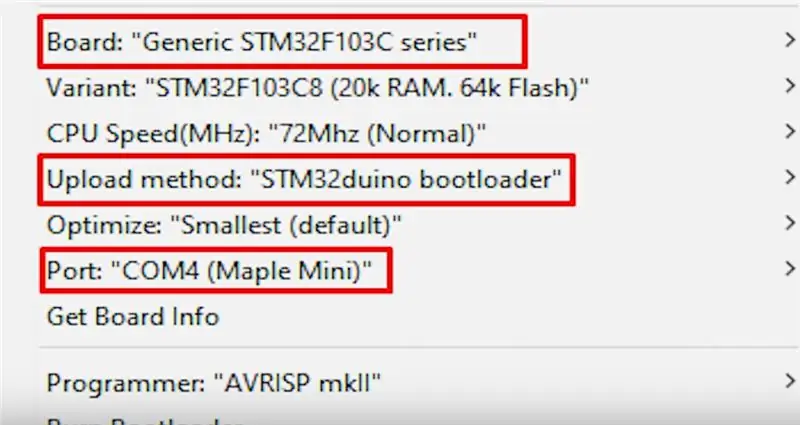

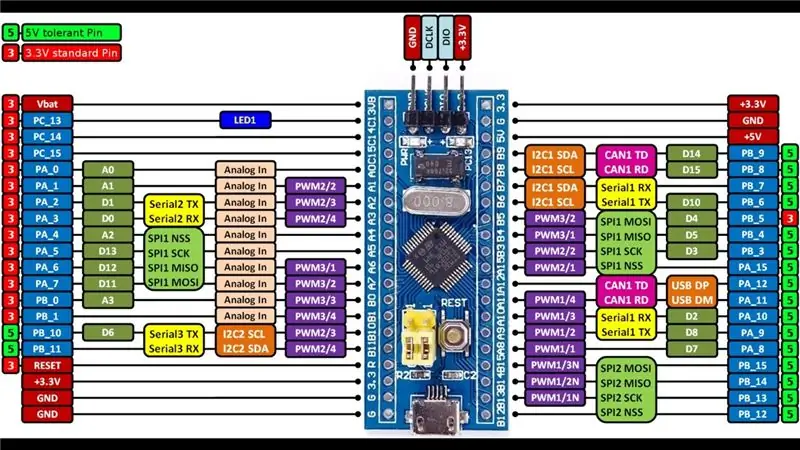
Otvorite svoj Arduino IDE. Idite na alate i tamo gdje piše "Ploče", odaberite "Generička serija STM32F103C"
Odaberite način prijenosa kao STM32duino bootloader
Odaberite port za "COMX (Maple Mini)" …. X je ono što je vaš broj porta.
Vaša plava pilula je upravo postala Maple Mini. Opet, ne zaboravite kratkospojnike kako je prikazano na slici.
Dobro ste krenuli. Za vaš prvi program ne morate postavljati ništa otmjeno, možete samo učitati praznu skicu sa postavkom i funkcijom petlje, ali ja volim napraviti program Serial.print, jer je tako zadovoljavajući. Moj program je u prilogu ispod. To je txt datoteka, pa je samo kopirajte u svoj Arduino IDE ako je želite koristiti.
IDE bi mogao prijaviti grešku, ali će buf i dalje učitavati program, pa ga možete jednostavno zanemariti. Ako i dalje naiđete na probleme, pokušajte donji od dva skakača postaviti u pravi položaj.
Uz sve to urađeno, čestitam! Sada možete koristiti plavu pilulu kao Arduino!
Preporučuje se:
Arduino programiranje putem mobitela -- Arduinodroid -- Arduino Ide za Android -- Treptanje: 4 koraka

Arduino programiranje putem mobitela || Arduinodroid || Arduino Ide za Android || Treptaj: Pretplatite se na moj youtube kanal za više video zapisa … Arduino je ploča koja se može programirati direktno preko USB -a. Vrlo je jednostavan i jeftin za fakultetske i školske projekte ili čak za prototip proizvoda. Mnogi proizvodi prvo se temelje na njemu za
Upravljajte uređajima putem interneta putem preglednika. (IoT): 6 koraka

Upravljajte uređajima putem interneta putem preglednika. (IoT): U ovom uputstvu ću vam pokazati kako možete kontrolirati uređaje poput LED dioda, releja, motora itd. Putem interneta putem web-preglednika. I možete sigurno pristupiti kontrolama sa bilo kojeg uređaja. Web platforma koju sam ovdje koristio je RemoteMe.org posjetite
Najjeftiniji Arduino -- Najmanji Arduino -- Arduino Pro Mini -- Programiranje -- Arduino Neno: 6 koraka (sa slikama)

Najjeftiniji Arduino || Najmanji Arduino || Arduino Pro Mini || Programiranje || Arduino Neno: …………………………. PRETPLATITE SE na moj YouTube kanal za više video zapisa ……. .Ovaj projekt govori o tome kako spojiti najmanji i najjeftiniji arduino ikada. Najmanji i najjeftiniji arduino je arduino pro mini. Slično je arduinu
Kako napraviti vlastiti USB auto punjač za bilo koji IPod ili druge uređaje koji se pune putem USB -a: 10 koraka (sa slikama)

Kako napraviti vlastiti USB auto punjač za bilo koji IPod ili druge uređaje koji se pune putem USB -a: Izradite USB punjač za automobil za bilo koji iPod ili drugi uređaj koji se puni putem USB -a spajanjem automobilskog adaptera koji izlazi 5V i USB ženski utikač. Najvažniji dio ovog projekta je osigurati da je izlaz vašeg odabranog adaptera za automobil opklada
Postavljanje za programiranje Picaxe skripte putem ljuske (linux): 5 koraka

Postavljanje za programiranje Picaxe putem Shell skripte (linux): Jednostavna šetnja koja pokazuje kako se pravi ljuska skripta koja će učitati program sa ftp web stranice, zatim je kompajlirati, a zatim preuzeti na picaxe. (Ovo je i moj prvi poučan)
